
Сколько счастливых моментов дарит нам жизнь: свадьба, выписка из роддома, юбилеи, последний звонок, и просто каждый день рождения вашего ребенка! Счастливые семьи, как сказал классик, все похожи. В их доме непременно есть один атрибут: фото- и видео-архив. Любящие сердца дорожат первым шагом малыша, первым уроком, годовщиной свадьбы родителей.
Научные достижения позволили хранить колоссальный объем информации на различных носителях. Вот оно – решение! И мы скачиваем на них все фотографии и видеофильмы. Всё свое прошлое, все воспоминания. Не рискуем ли мы? Предусмотрительный человек не станет хранить деньги в одном месте, не положит их на один счет в банке, а разместит в нескольких. Как же мы можем доверить наши воспоминания одному устройству? Деньги – дело наживное, а счастливые моменты прошлого – не повторятся.
Самое сложное, с чем мы сталкиваемся, сохраняя наши семейные воспоминания на видео – это хранение нашего видео архива. На чём хранить свои видеозаписи? И как это хранение сделать безопасным и долговечным?
На сегодняшний день существуют разные носители, позволяющие хранить большие объёмы информации. Но есть также и те, которые давно устарели, однако по-прежнему в некоторых семьях загромождают пространство.
Рассмотрим максимально все варианты, которые могут быть вам даже знакомы.
Что это: коробочка, похожая на VHS кассету, осуществляющая запись видео на магнитную ленту.
Какие бывают: компактные «S» (156×96×25 мм) и студийные «L» (245×145×25 мм).
Использование: только в профессиональных студиях и на телевидении.
Цена: от 1100 руб за одну кассету.
Минусы: для просмотра необходимо специальное оборудование, которое стоит от 3 млн рублей.
Плюсы: эти носители обладают высокой надёжностью и хранятся десятилетиями.
Для нас: для домашнего использования не годятся. Если вы обнаружили в своих архивах такие кассеты, значит вы или кто-то из старших членов семьи были связаны с телевидением. Возможно, в вашей семье телевизионная звезда или политический деятель?)
Как сохранить: посмотреть такие кассеты вы не сможете, но и выкидывать не торопитесь. Сейчас существует множество компаний, которые предлагают оцифровку видео с любых носителей. Стоимость оцифровки с “бетакама” начинается от 600 рублей за час видео.
Что это: всем известная коробочка, совершившая прорыв в СССР, предоставив возможность простому обывателю смотреть фильмы дома. Достаточно было купить видеомагнитофон, чтобы смотреть фильмы и домашние видеозаписи не выходя из дома.
Какие бывают: различаются по времени возможной записи до 3 – 6 часов.
Использование: домашнее использование, прокаты видео фильмов, продажа фильмов для домашнего просмотра.
Цена: около 200 рублей.
Минусы: плёнка имеет свойство разрушаться.
Плюсы: в 90 – х гг. доступно было практически любому, простота в записи и использовании. Возможность посмотреть запись сразу после съёмки, если имелся видеомагнитофон.
Для нас: конечно, уже не нужны. Но во многих семьях еще остались такие кассеты.

Что это: перфорированная лента из прозрачного и гибкого материала, на которую фотографировали и снимали видео пользователи советского времени, а профессионалы снимали кино. Впрочем и сейчас это возможно, но крайне дорого.
Какие бывают: выпускается шириной 8, 16, 35, 65 и 75 мм. Бывает цветной и черно-белой, негативной, обращаемой и позитивной.
Использование: в кино, на телевидении и для обычных пользователей. Мы с вами помним наши плёночные фотоаппараты, которые носили в фото-центры для проявки.

Цена:
цены на плёночный новый фотоаппарат начинаются от 50 000 рублей, а плёнку на 36 кадров можно приобрести примерно за 600 рублей
Минусы: любительскую плёнку нужно носить в специальные центры проявлять и ждать результат несколько дней. Или же, заниматься проявкой плёнки самостоятельно, что очень интересно и для некоторых является хобби. Профессиональную плёнку можно посмотреть лишь на специальном оборудовании.
Плюсы: об этом говорить сложно. С плёнки всё когда-то только начиналось…что теперь становится модой и воспоминаниями. Для ценителей плёночного кино и плёночной фотографии это ценность.
Для нас: уже не нужно, если вы не ценитель плёночной фотографии. Сегодня можно купить такой фотоаппарат и самостоятельно проявлять фотографии. Качество картинки отличается.

Что это: цифровой носитель информации, выполненный в форме диска. В конце 90 – х гг. пришли на смену VHS кассетам.
Какие бывают: DVD диски разделяются по объёму:
Использование: очень распространено на сегодняшний день использование в домашних условиях не смотря на то, что диски стали вытеснять флэш-носители.
Цена: очень разная и зависит от тиража. Скажем, DVD диск 4,5 Гб может стоить 55 рублей, а если вы покупаете комплект из 10 дисков, то 450 рублей за все 10. Если тираж будет большим, то цена за штуку может стать 6 рублей.
Минусы: как писала в своей прошлой , каждое оборудование (DVD проигрыватель или дисковод) может не воспринимать те или иные видео кодеки или форматы, в которых был записан DVD диск. Именно поэтому в самый неподходящий момент DVD диск может не показать ваш фильм. Еще один минус – диски имеют свойство царапаться и чем больше будет царапин, тем меньше шансов, что видео будет показано без дефектов.
Для нас: оптимальное решение для подарка. Кроме того, в некоторых кафе и ресторанах до сих пор можно посмотреть подаренный фильм только через DVD диск. Получается, этот носитель видео записей все еще популярен.

Что это: запоминающее устройство, используется для хранения видео, фото, документов и подключается к любому устройству с интерфейсом USB и не только.
Какие бывают:
Как видите, разнообразие большое, достаточно лишь определить, для каких целей вам нужна флешка. Переносить временные файлы можно на флешке, созданной из пластмассы – она легка. Для архивации важных документов лучше использовать металлическую. Для поездки и путешествий, особенно в экстремальных условиях, будет полезна прорезиненная флешка. А вот для красивого хранения семейных видео можно выбрать что-то неординарное: из дерева или в форме любимого символа.

Вы удивитесь, но и это еще не все!
Бывают флэшки XD – это очень старый тип, и как правило не превышает 2 Гб памяти.
Флешка MMC – такие карточки вы встречали в мобильных телефонах и смартфонах.
Флешка SD – самые распространённые типы флешек и используются для всех современных камер. Работать с таким носителем очень удобно, достаточно достать из вашего фотоаппарата карту, вставить в компьютер и вы наслаждаетесь сделанными видео или фото. Если у компьютера нет подобного разъёма, достаточно приобрести “картридер” – устройство, подключающийся к компьютеру путём USB – некий переходник для вашего компьютера.

Флешка micro SD – простым языком та же SD, только меньше. При этом вовсе не уступает в характеристиках SD.
Использование: флешки используются повсеместно, в том числе профессионалами, от дизайнеров до офисных менеджеров, а также дома.
Цена: разброс большой. Флешку на 1 Гб можно купить за 300 рублей, а оптом дешевле. А вот за 64 Гб придётся выложить более 1000 рублей.
Минусы: как и любая техника, могут ломаться. От этого, к сожалению, никто не застрахован. С этим нужно смириться и быть начеку.
Плюсы: без сомнений, это самый удобный и ёмкий способ хранения и передачи ваших фото, видео и документов.
Как сохранить: старайтесь не использовать флешку на MAC, если она использовалась в Windows и наоборот. Всегда извлекайте флешку из компьютера только после правильного отключения. Не бросайте флешку и не вынимайте резко из камеры и компьютера. Не позволяйте этим носителям переполняться, оставляйте всегда немного свободного места.
Не храните все в единственном экземпляре, дублируйте на другие носители! Даже если она просто лежит, все равно может подвести вас в самый важный момент. Восстановить данные будет дорого, а порой и вовсе не возможно.
Что это: то же, что и флешка, только больше, сильнее, мощнее и прочнее! Жёсткий диск имеет объём от 100 Гб. Сейчас уже есть легкие переносные диски с объёмом хранения 2 Тб. Есть и более 2- х Тб, но такие больше подходят не для переноса информации, а для хранения дома или в офисе на компьютерном столе в качестве дополнительной памяти компьютера.
Какими бывают: самые распространённые по объёму памяти – 100 Гб, 500 Гб, 1 Тб, 2 Тб, а также по форме и материалу корпуса. Жесткий диск, как и флешка, могут быть изготовлены из металла, пластика или быть с прорезиненной поверхностью. Какой лучше, вы знаете из описания о флешках.
Использование: как и флэшки, жесткие диски используются всеми и везде, и больше всего профессионалами. Если вы фотограф, видеограф, дизайнер, для вас жесткий диск – это просто необходимость.
Цена: стоимость начинается от 2 000 рублей и могут превышать 10 000 рублей.
Минусы: как и любая техника могут капризничать, ломаться, неожиданно не читаться вашим компьютером (особенно, если диск побывает сначала в Windows системе, а потом Mac). Есть риск потерять с него важную информацию.
Плюсы: несмотря на свою высокую стоимость, жесткий диск, на сегодняшний день, самый лучший способ собирать и хранить вашу видеотеку, передавать для просмотра близким. Жесткие диски в большинстве случаев долговечны, если с ними хорошо обращаться. Они экономят ваши средства: два-три хороших жестких дисков значительно удобнее, чем 10 маленьких флешек, разбросанных по дому.
Я использую жесткий диск объёмом 2 Тб и выше, которые стоят на моем рабочем столе как дополнительная память компьютера, а также несколько переносных жестких дисков для транспортировки и дистанционной работы.
Как сохранить: не извлекайте диск, не отключив его в компьютере, не роняйте и бережно переносите. Не выдёргивайте его из USB за провод. Старайтесь не использовать жесткий диск на Windows, побывавшие в MAC и наоборот. Не заполняйте его память на до предела, оставляйте немного воздуха в их пространстве.

Какими бывают: вариантов много выбирайте на свой вкус. Достаточно поискать, что на сегодняшний день предлагает интернет.
Цена: облачное хранение файлов – недешёвое удовольствие на первый взгляд. Но, если сопоставить сумму за большое количество покупаемых жестких дисков с ценой за годовой абонемент облака, второе станет куда экономнее. К тому же это и правда удобно.
Вам останется лишь найти свою выгоду в предлагаемых ценах и конечно же определить для себя все удобства в использовании данной услуги того или иного облака. Например, iCloud предлагает место в хранилище 5 Гб по умолчанию, а Dropbox только 2 Гб. Однако iCloud будет удобен скорей активным пользователям Apple, а Dropbox выберут любители других систем, впрочем, он крайне универсален!
Плюсы: крайне удобно в использовании. Позволяет везде, с любого компьютера получить доступ к своим файлам, легко синхронизируется со смартфонами и позволяет загружать видео, фото, документы в облако моментально с вашего телефона. Позволяет активно и быстро делиться файлами с другими пользователями: делать общие папки по темам, создавать группы. Незаменимый помощник в бизнесе для быстрого обмена тяжёлыми файлами, документами, видео и фото и для общего доступа всем сотрудникам компании. Сокращает количество проводов под столом, на столе и избавляет комнату от захламлённости.

Минусы:
несмотря на всё удобство использования облако не сильно превосходит жесткий диск в надёжности хранения. Безусловно, риск потерять файлы на жестком диске больше, чем те, которые хранятся в виртуальном пространстве. Однако не стоит забывать, что и банки, в которых мы храним наши средства могут закрыть, ограбить, в конце концов они могут обанкротиться или взорваться. Гарантий на сегодняшний день вам не может дать никто и ни в чем. Именно поэтому каждый из нас остаётся ответственным за своё имущество сам, несмотря на то, что тот или иной даёт вам пусть даже 1% из 100, что что то с вашими данными пойдёт не так. Я рекомендую дублировать важные или ценные материалы, чтобы не испытывать на себе тот маленький процент, который конечно же если и случится, то непременно с вами.
Надеюсь, мне удалось помочь вам разобраться или понять что-то новое о носителях информации. Но главное! Срочно хватайте свои VHS кассеты, плёнки. Оцифровывайте их. Загружайте в облако и записывайте на жесткий диск. Оберегайте ваши воспоминания от разрушений!
Анна Соколова 2014-01-30
Мест, где можно хранить данные, достаточно, хотя и не так уж много — это DVD-диски, флешки, винчестеры. Надежность хранилища файлов всегда имела первостепенное значение. Cегодня существует множество способов обезопасить себя от потери информации, нажитой годами непосильного труда. Где лучше хранить файлы, чтобы можно было их восстановить в нередком случае сбоя устройства хранения? Давайте разберемся.
Размеры некоторых файлов далеко не маленькие. К примеру, любитель качественных фотографий собирает архив. В таком случае, требуемый объем дискового пространства очень критичен, потому что каждый снимок – это 15-60 Мб. Ценность каждого фото для коллекционера несомненна, не говоря уже обо всей остальной важной информации.

Где же лучше хранить файлы – проблема, для которой можно предложить несколько вариантов решения. Если взять за основу промышленные методы сохранения, применяемые в организациях типа финансовых учреждений, то схема примерно такая.
Ни один из физических носителей информации не может считаться абсолютно надежным. Поэтому для обеспечения сохранности данных прибегают к многократному резервному копированию файлов на множестве носителей, как физических, так и виртуальных – облачных дисках в сети интернет.

Первая ступень — обязательно организовывается резервное копирование и хранение информации несколькими способами. Критически важные компьютеры работают с raid-массивами – это как минимум два жестких диска, работающих как один. Вся информация дублирована, и при аварии одного из дисков начинает работать второй. Аварийный диск заменяют на такой же, информация не теряется.
Вторая ступень – ежедневное копирование важных файлов в специальное хранилище резервных копий. Самая важная информация, которая подлежит долговременному хранению, записывается в двух копиях на разные носители, в том числе DVD.
Современные базы данных позволяют хранить информацию любого типа в распределенной системе — на разных серверах и даже в разных городах. За счет такого алгоритма обеспечивается сохранность информации.

Вернемся к нашему фотолюбителю – где он должен хранить свои фотографии, не беспокоясь за сохранность своего немаленького архива? Для бытовых целей можно серьезно подстраховаться с помощью множественных резервных копий, сделанных как на локальном компьютере, так и на сетевых интернет-ресурсах.
Иными словами, как в пословице — надежный способ не потерять все яйца – разложить их в несколько корзин.
Благо, облачные технологии развиваются быстро и предложений, даже бесплатных, уже немало. В качестве таковых рассмотрим Google Disk, Mail.ru Cloude и Яндекс Диск.
Итак, система достаточно надежного резервного копирования для домашнего пользования – по пунктам.

Цена вопроса не так уж и велика. Если для надежности использовать дополнительный внутренний жесткий диск на 1 терабайт и такой же внешний носитель, то каждый обойдется около $95. Если установите сами, то это все лишь денежные затраты, кроме времени.
Хорошо бы организовать ежедневную синхронизацию рабочей информации и резервной. Если же ставится задача сохранения и системной информации, то не обойтись без специальных программ для создания образов диска. Такой образ тоже придется хранить на отдельном носителе. Две копии – уже неплохо, но хочется больше гарантий, поэтому наш путь — в облака.
В чем плюсы облачных технологий? Доступность из любого места, где есть интернет, объем – тот который нужен, с учетом размера Вашего кошелька. Сервисное программное обеспечение от поставщика услуг включает шифрование, как трафика, так и самой информации. То есть доступ организован по безопасной технологии. В «облаке» хранятся копии файлов с вашего компьютера.
Платные сервисы удобны, но недешевы – даже после снижения цен, 1 ГБ от Google стоит $0,18 в месяц. За терабайт получится $180 – достаточно дорогая арифметика.
Как и во всех остальных случаях, при работе с бесплатными сервисами есть риск, что завтра все закончится. Однако, пока работает – будем пользоваться. Ведь такие гиганты, как Google, Mail.ru и Yandex вовсе не собираются рисковать своей репутацией. Следовательно, есть надежда, что работать эти облачные диски будут работать еще долго.

Сервис Google Disk предоставляет 15 Гб в распоряжение пользователя, у которого есть почтовый ящик на Gmail, бесплатно. Преимущество Google совершенно неоспоримо – предоставление системы работы с документами Google Docs, полностью функциональный пакет на 100% совместимый с MSOffice.
Здесь же еще полдесятка приложений, включая электронный кошелек, для оплат через карты Visa, MasterCard и т.п. Установка клиентского ПО не потребуется. Связь с диском осуществляется через аккаунт Google по защищенному протоколу https.

Яндекс Диск не так щедр, бесплатного места будет «всего» до 10 Гб.
Чтобы получить в распоряжение все 10 Гб, нужно использовать не только почтовый ящик, который предоставляет лишь 3 Гб.
Чтобы получить еще 3 Гб, необходимым условием будет установка программы-клиента для обслуживания диска.
Следующим шагом для получения еще 2 Гб должна стать загрузка файлов на диск.
Если вы еще и пригласите друга для пользования облачным диском от Яндекс, то вам будет «подарено» еще 2 Гб.
Хоть и меньше, чем у Google, но достаточно скоростной сервис. Платный вариант с одним терабайтом будет стоить около $30 в год.

Отличное предложение от Mail.ru – здесь отдают 100 Гб сразу, после установки клиентской программы. После чего, появляется диск Mail.ru Cloud среди устройств системы.
Для тех, кто следил за новостями, сервис Mail.ru предоставлял «бесплатно и навсегда» 1Тб облачного пространства в период с 20.12.2014г. по 20.01.2014г. Кто не успел, тот не получил.
Есть еще китайские предложения о бесплатных 36 терабайтах – коллеги из habrahabr разместили на своем сайте с ссылкус подробной инструкцией. Весь «банк терабайтов» получить можно через пару манипуляций – установку клиентского ПО не только на компьютер, но и на смартфон с iOS плюс устройство с Android. Но даже если установить только на ПК, то 10 Тб получите точно.
Первое – копируем на встроенный дополнительный жесткий диск.
Второе — копируем на внешний жесткий диск.
Третье – копируем на Mail.ru Cloude пространство.
Четвертое – хотя достаточно и трех, можно положить файлы к китайцам.
Теперь, в случае аварии на вашем компьютере, есть возможность восстановиться, затратив только время. Информация не пропадет.

Многие читатели блога часто спрашивают меня: «А где и как правильно хранить информацию?»
Я не буду гнуть пальцы, бросаться техническими терминами и перечислять многочисленные способы хранения информации.
Я просто поделюсь с Вами своим 20-летним опытом и о тех шагах, которые я предпринимаю после того, как много лет назад практически полностью уничтожил личную информацию на своем компьютере. Нет, часть информации я сохранял. Но, как оказалось, этого было недостаточно.
Но, прежде всего я хочу сказать немножко о другом.
Почему получилось так, что я сохранил не всю информацию, которая мне была нужна. Первой моей ошибкой было то, что я называл папки, в которых сохранял данные, «от фонаря». Например, папки у меня носили следующие имена: «1» , «11111» , «123» , «йцукен» , «qwerty» , «qqq» и т.п. Как я рассуждал. Вот сейчас быстро создам папку с каким-нибудь именем, быстренько скопирую туда фотографии. А потом... А потом отвлекаешься на что-то другое или просто в данный момент лень. И все время откладываешь на потом. И так из месяца в месяц, из года в год.
Понятно, что через несколько лет в таком бардаке нужную информацию найти практически не возможно. Даже если информация сохранена в таком виде, на поиск нужной, допустим, фотографии, может уйти несколько часов.
Ну а если информация хранилась только на компьютере, то когда наступает «Потом» в виде выхода из строя жесткого диска, то... Ладно, не будем о грустном. Главное просто не дожидаться «Потом».
Ну а вторая моя ошибка вытекает из первой. Невозможно через несколько лет сообразить, что в этих папках и зачем я их вообще создавал.
А так как в некоторых папках нужная информация находилась «глубоко» (несколько вложенных папок), то при просмотре папок я просто не заметил нужных мне фоток. И, при очередном копировании, не скопировал их на внешний носитель.
Не создавайте много «корневых» папок. 3-5 не больше (исключительно на Ваше усмотрение). Для домашнего компьютера это вполне достаточно.
Например, «Личная папка» , «Друзья» , «Рабочая» , «Другое» . В «Личной папке» , например, подпапки «Фотографии» , «Учеба» и т.д. В подпапке «Фотографии» , например, подпапки «Отдых на море — июнь 2012» , «Вылазка с друзьями — август 2012» и т.д.
При таком подходе, во-первых, очень легко будет найти нужный документ или фотографию. Ну а во-вторых, чтобы сохранить всю нужную информацию, достаточно скопировать на «сторонний носитель» всего 4 папки (В нашем примере это «Личная папка» , «Друзья» , «Рабочая» , «Другое» ).
Ну а теперь куда лучше сохранять информацию, а правильнее сказать делать копии Ваших «корневых» папок.
Возьму для примера свой компьютер. «Панели управления дисками» моего компьютера Вы можете посмотреть в уроке « ».
Бытует мнение, что если диск «C:» является системным, то информацию лучше всего сохранять на диске «D:» .
И, хотя причины я эти уже описывал в уроке про жёсткий диск, мнения этого я не разделяю.
«Сохранять информацию» и «Хранить информацию» это, на мой взгляд, совершенно разные понятия.
По умолчанию все программы настроены так, что если операционная система установлена на диске «C:» , то информация сохраняется именно на диск «C:» .
Например, если мы создаем документ Microsoft Word, то по умолчанию документ сохранится в папке «Мои документы» , которая всегда находится на:
Для пользователей Windows XP
![]()
Для пользователей Windows 7
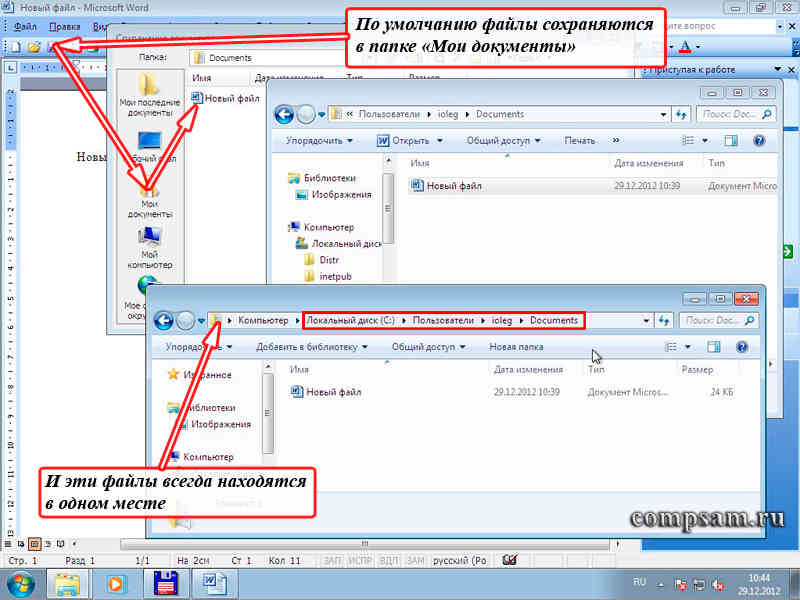
Это относится практически ко всем программам. И это удобно. Всегда все на своих местах. И всегда можно оперативно добраться к нужной информации, щелкнув по кнопке «Пуск» , а затем ярлыку «Мои документы» в Windows XP или «Документы» в Windows 7.
Хотя, если честно, то в любой программе можно настроить путь, куда сохранять файлы . Я делаю это редко. Если мне, по каким-то причинам нужно сохранить файл в другую папку, то я вместо пункта меню «Сохранить» выбираю пункт меню «Сохранить как...».
Другой вопрос, что хранить эту информацию на системном диске довольно рискованно.
А вот теперь, какие шаги желательно предпринять, чтобы наша информация не пропала ни при каких обстоятельствах?
Первое
Если есть дополнительные несистемные диски (в нашем примере логический диск «D:» ), то рассортировать свою информацию по тематическим папкам, как я рассказал выше.
Это можно сделать копированием (я всегда так делаю) информации с диска «C:» на диск «D:» в соответствующие папки. При этом у Вас появляются копии. Т.е. одна и та же информация будет и на диске «C:» на диске «D:» , ну, может только в разных папках.
Или перемещением (никогда так не делаю). В этом случае информация с диска «C:» удаляется и высвобождается место, что иногда просто необходимо.
Эту процедуру можно выполнять сразу после сохранения документа, через неделю, раз в месяц, раз в полгода или год. Но делать это необходимо обязательно.
Ну а как копировать, вырезать и вставлять Вы уже знаете, бегло просмотрев об этом урок « ». Правда там говорится про текст. Но эти комбинации также применимы и к файлам и папкам.
Второе
Параллельно (или если у Вас только один диск «C:» ), с такими же промежутками (я делаю это 1 раз в полгода) желательно записать всю необходимую Вам информацию на CD/DVD диск (или диски).
В этом случае появляется третья копия важной нам информации. И вероятность того, что мы можем потерять что-то, сводится практически к нулю. Я это делаю на DVD-R диски. Благо они дешевые. Стоят себе на полке и есть не просят.
Третье
Конечно же, более современный, но немного более дорогой вариант это флеш-накопители или, по простому, «флешки». Объем информации, которую можно на нее записать в разы превышает объем DVD-дисков.
Правда как показывает практика, флешка хороша для временного хранения информации, но никак не длительного. Хотя если соблюдать все рекомендации по эксплуатации, то, наверно, можно ее использовать как хранилище данных. Хотя я в этом немного сомневаюсь.
Четвертое
Всего этого достаточно, если у Вас только фотографии и документы. А если музыка, фильмы и дистрибутивы различных программ?
Когда объем суммарной информации у меня перевалил за 20 Гб, я не пожалел денег и приобрел себе 2 внешних диска, которые можно подключать к компьютеру через USB порт.
Один из них легкий мобильный по флеш-технологии на 500 Гб. А второй обычный жесткий диск в контейнере на 1 Тб. Первый удобно с собой таскать. Ну а второй для надежности (благо на нем никаких операционных систем нет).
Пятое
Но последнее, наверно, самое интересное. Это хранение данных на сервисах в интернете, использующих «облачные» технологии .
Эти сервисы появились не так давно, но я использую их по полной. Таких сервисов уже довольно много, но я для себя выбрал три.
Глубокий смысл этих сервисов следующий. Некие компании предоставляет бесплатно дисковое пространство для хранения данных, ограниченное несколькими гигабайтами. Если необходим больший объем, то уже необходимо за это платить.
Но, как правило, то, что компании предоставляют бесплатно, вполне достаточно.
Первый
из таких сервисов, которые я использую — это (дропбокс). Правда бесплатно дается всего 2Гб
, но для работы мне хватает.![]()
На работе я работаю под операционной системой Linux, а дома под Windows. Проблем не возникает, сплошные удобства.
Примером могут служить уроки и статьи, которые Вы видите на этом блоге.
Урок или статью я обычно пишу несколько дней. Начинаю, например, писать на работе в конце рабочего дня. Рабочий день заканчивается. Выключаю компьютер никуда ничего не копируя.
Прихожу домой, включаю свой домашний ноутбук и тут же продолжаю работать над статьей. Вся информация автоматически через «облака» синхронизируется на мои домашний и рабочий компьютеры. Достаточно лишь включить питание и дождаться загрузки самого компьютера.
Как сделать себе такое хранилище данных я описывать не буду. Это уже сделал мой коллега Федор.
Второй используемый мной сервис от Яндекса .
Причем даже не обязательно иметь на Яндексе учетную запись электронной почты. Но если она есть, то просто воспользоваться этим сервисом, подав заявку.
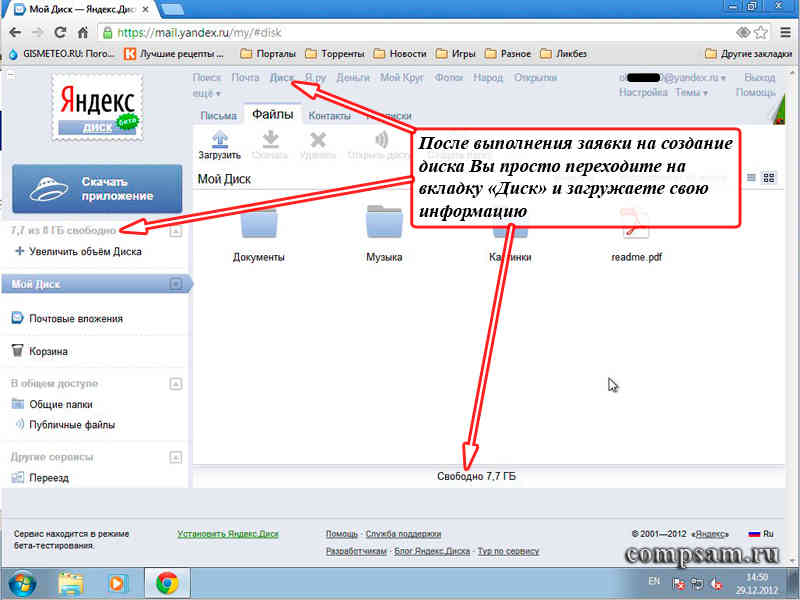
Процедура подачи заявки довольно простая. Бесплатно выделяется 8 Гб дискового пространства. На этом диске я, в основном, храню музыку и фотографии.
Ну и третий сервис от Гугла. Правда, необходимо иметь учетную запись на google.com .
Но в этом я вообще не вижу проблем. Процедура заведения аккаунта (учетной записи) очень простая и понятная. Не помню уже, сколько Гугл дает дискового пространства сразу после заведения учетной записи (по-моему, около 5 Гб ).
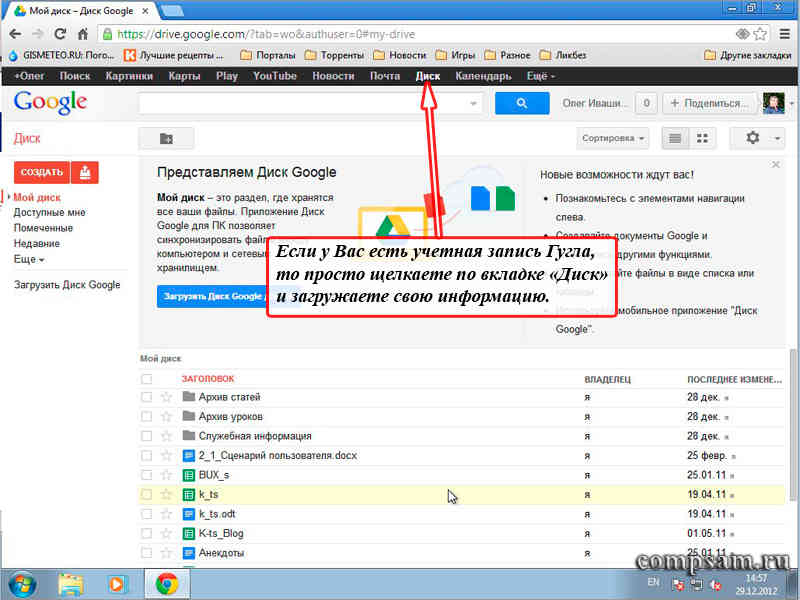
Интересно другое. С каждым днем это пространство на чуть-чуть увеличивается. У меня на сегодняшний день дисковое пространство составляет уже больше 10Гб .
Ну и напоследок я хочу Вам сказать свое личное мнение по поводу этих сервисов.
Поскольку сам являюсь системным администратором (точнее начальником отдела системных администраторов и администраторов баз данных), то имею представление, насколько защищены такие хранилища. Поэтому просто им доверяю.
Но... Как говорили Ильф и Петров устами Остапа Бендера: «Стопроцентную гарантию может дать только страховой полис».
Поэтому лучше застраховаться и хранить информацию на различных носителях и сервисах.
 В заключении я хочу поздравить Всех читателей моего блога с наступающим Новым Годом и пожелать счастья, здоровья и долгих лет жизни!
В заключении я хочу поздравить Всех читателей моего блога с наступающим Новым Годом и пожелать счастья, здоровья и долгих лет жизни!
Работа с компьютерной техникой часто приводит к неожиданным неприятностям. Например, по неизвестным причинам происходит потеря части информации, а иногда вся информация бесследно исчезает. Особенно обидно, когда информация предназначалась для потомков.
Причиной этого является неисправность компьютерного оборудования или вирусы. Поэтому, чтобы оградить себя от этих проблем, все значимые для вас данные необходимо дополнительно сохранять. Практичные люди сохраняют ценную информацию сразу в нескольких местах.
Внешние устройства для хранения информации.
Внешними устройствами (периферийными) принято считать стример, винчестер (жесткий диск), Flash-карту, магнитные диски. Практически все внешние устройства помогают перенести информацию на другой компьютер.
Flash-карта, магнитные диски.
Многие предпочитают хранить данные на дисках (DVD-RW или CD) и Flash-картах. Этот способ хранения информации не совсем надёжный, так как Flash-карты и диски трудно уберечь от повреждений и много данных на них не помещается. Да и скорее всего в ближайшем будущем диски отправятся вслед за своей предшественницей – дискетой.
Жесткий диск.
Надёжным местом хранения информации является жесткий диск. Желательно подобрать диск с экологичными моделями накопителей (например, WD Сaviar Green). Срок службы таких дисков большой, потому что они работают бесшумно, при использовании практически не нагреваются.
Некоторые модели усовершенствованы, что позволяет обеспечить им внешнюю защиту от ударов, информация при этом полностью сохраняется. Жесткий диск надёжно защищен от магнитных помех прочным металлическим корпусом. Скорость работы диска увеличивается, если происходит работа с большим количеством файлов.
В последнее время многие хранят информацию на двух (четырёх) дисковых системах хранения данных. Накопители информации создают одновременно две копии, которые размещаются на жёстких дисках. При этом RAID массивы обеспечивают дополнительную защиту.
Стример.
Стример – устройство позволяющее произвести запись необходимой информации на магнитную ленту. Работает устройство по принципу кассетного магнитофона. Главным недостатком является замедленный доступ к файлам и невозможность быстрого чтения.
Практически у всех внешних устройств имеется один недостаток – медленная работа и хрупкий корпус.
Внутренние устройства.
Внутренними устройствами считаются: оперативная память, CMOS-память, кэш-память, BIOS. Они в отличие от внешних устройств имеют функцию работать качественно на высокой скорости. Единственный недостаток – дорого стоят.
Оперативная память имеет возможность хранить информацию во время работы компьютера. Как только происходит обесточивание, то информация мгновенно исчезает. Поэтому, рекомендуется в процессе работы, информацию периодически сохранять.
После сохранения необходимая информация вновь будет загружаться при первом требовании с устройств, на которых её сохранили. Информация в оперативную память поступает мгновенно. Качественная работа компьютера с программами зависит от объема оперативной памяти. Чем меньше память, тем меньше доступных программ.
Кэш-память – сверхбыстрая память. Хранит копии последних файлов, что сокращает время их загрузки. Существует два вида кэш-памяти: обратная и сквозная. Обратный вид кэш-памяти предполагает фиксирование операций с последующей их записью в оперативную память. Сквозная кэш-память способна сохранять операции сразу в кэш-память и оперативную память, без первоначального фиксирования. Чем объемнее кэш-память, тем выше и качественнее скорость работы компьютера.
CMOS-память.
Сохранность настроек и данных о конфигурации компьютера обеспечивает CMOS-память. Этот вид памяти способен хранить информацию при отключении компьютера из сети. Электронные схемы, имеющие небольшое потребление энергии питают ее от аккумулятора, расположенного на материнской плате, поэтому действие этой памяти слегка замедленно.
BIOS.
Управление устройствами компьютера и выполнение различных функций осуществляется с помощью постоянной памяти – BIOS. Память является долговременной и практически ни от чего не зависит. Информация, за сохранность которой отвечает BIOS, заносится в нее при изготовлении памяти.
Не забывайте, что прежде чем приступить к хранению информации, её следует правильно скопировать и сохранить.
Существует два способа резервного копирования: вручную и автоматически. Автоматическое копирование надёжнее ручного, так как позволяет сохранять автоматически изменённые версии файла.
Наверняка у многих возникают мысли о том, как можно долго сохранять свою информацию. Стоит отметить, что обычный лазерный диск с записью какого-то важного события из жизни или необходимых данных через 5-10 лет невозможно будет прочитать. Поэтому стоит поискать более надежные средства для хранения данных.
При выборе места для хранения данных необходимо учитывать надежность накопителей и длительность хранения при разных условиях. Также стоит подобрать подходящий вид хранения для разных типов данных. В общем, обо всем этом необходимо позаботиться заранее.
Общие принципы хранения данных, продлевающие срок их жизни
На сегодняшний день можно выделить несколько принципов хранения данных, которые подходят к любому типу информации, независимо текст это, простые файлы или фотоснимки. В любом случае, они позволяют с большей вероятность получить доступ к данным в будущем.
Первое, что можно отметить – большее количество копий. Вряд ли кто-то будет спорить, что к книге с тиражом в несколько миллионов или фотографии с несколькими копиями для каждого родственника и сохраненной на нескольких накопителях будет проще получить доступ через несколько лет.
Кроме того, не стоит хранить данные нестандартными способами, в каких-то специфических форматах, языках и т.п. К примеру, для хранения текстовой информации лучше применять форматы ODF и TXT вместо DOCX и DOC.
Также не рекомендуется хранить данные в сжатом и зашифрованном виде, поскольку при небольшом повреждении целостности архива может случиться так, что вся информация в нем окажется недоступной. К примеру, для хранения медиаконтента лучше использовать формат WAV. Фотоснимки отлично будут храниться в несжатом виде с расширением RAW, TIFF или BMP. Для хранения видеофайлов хорошо подойдут форматы семейства DV, но пользоваться ими не очень удобно, поскольку они занимают много места.
Помимо этого, следует периодически проверять целостность и доступность информации. К тому же можно заново ее сохранять с помощью более современных методов и оборудования.
В общем, это все основные принципы хранения данных, которые помогут сохранить их длительное время. Теперь следует выбрать для этого подходящий накопитель.
Традиционные накопители и сроки сохранности информации на них
Из самых популярных способов хранения данных различного типа на сегодняшний день можно выделить HDD, USB-накопители разного типа, лазерные диски, а также облачные хранилища. Хотя последние нельзя отнести к накопителям, но служат они для тех же целей. Среди них можно отметить Яндекс.Диск, Dropbox, Google Drive и другие.
Чтобы выбрать самый надежный метод хранения информации, необходимо подробно ознакомиться со всеми ими.
Жесткие диски
Стандартные винчестеры чаще всего применяются для хранения различной информации. При нормальной эксплуатации стандартный HDD выхаживает от 3 до 10 лет. Такой разброс зависит от внешних воздействий и качества накопителя. Стоит отметить, что при записи какой-либо информации на винчестер, а после этого отсоединив его от ПК и спрятав в надежном месте, то данные на нем будут храниться столько же, сколько и при работающем HDD.
На сохранность информации влияет в большей степени внешние факторы типа ударов, даже слабых, и встряхиваний. Немного меньше оказывают влияния магнитные поля, но они также могут стать причиной внезапной поломки винчестера.
USB Flash, SSD
Подобные накопители способны хранить информацию около пяти лет. Стоит отметить, что простые USB-накопители не всегда выхаживают этот срок. Всего один небольшой статический разряд может привести к тому, что вся информация на нем может стать недоступной. Время хранения данных на таких накопителях можно продлить до восьми лет, но при этом нужно отключать их от ПК и оставить в надежном месте.
CD, DVD, Blu-Ray
Из всех существующих физических накопителей, самым продолжительным сроком хранения данных обладают именно оптические диски. Они могут прослужить до сотни лет. Но при этом необходимо учитывать много разных нюансов, которые связаны с этими носителями. К примеру, записанный диск может прослужить всего пару лет. Чтобы исключить все нюансы, необходимо подробно их изучить.
Облачные хранилища
Никто не может определить точный срок хранения информации в «облаке». Наверняка данные могут храниться в них очень длительное время, по крайне мере, до того момента, пока компании будет выгодно это с коммерческой стороны. Стоит отметить, что за потерю информации компании не несут ответственности. Об этом указывается в лицензионном соглашении. Кроме того, существует вероятность того, что аккаунт может быть взломан мошенниками или данные могут потеряться по другим причинам.
Из всего этого можно сделать вывод, что самым надежным и долговечным методом хранения информации является старый добрый оптический накопитель. Однако, более удобными являются винчестеры и облачные хранилища. Не нужно исключать какой-то из способов хранения, поскольку совместное их применение увеличивает сохранность информации.
Хранение информации на оптических накопителях CD, DVD, Blu-ray
Скорее всего, большинство пользователей слышали такую информацию, что лазерный диск может сохранять информацию огромное количество лет. При этом некоторые сталкивались с такой ситуацией, когда через пару лет, вставив диск в привод, ничего не происходило, хотя CD-ROM работает исправно.
Как правило, причиной быстрой потери информации с оптического носителя является его низкое качество. Кроме того, на это может влиять тип диска, условия его хранения и некорректный режим записи.
Мультисессионные носители с пометкой RW не способны длительное время хранить информацию. в среднем обычная одноразовая болванка способна дольше хранить данные, чем многоразовая. Судя по исследованиям практически все CD-R способны хранить информацию почти 15 лет. Такими показателями обладают практически 50% DVD-дисков с пометкой R. По другим тестам CD-R сможет проработать около 30 лет. Внушительный показатель.
Просты дешевые диски, которые продают на улице кому не лень не очень приспособлены для хранения информации. Поэтому хранить на них важные данные без их копии не рекомендуется, та и, вообще, лучше ими не пользоваться.
Также категорически нельзя держать оптические носители под открытым солнцем. Помимо этого, неблагоприятно влияют на диск перепады температуры, высокая влажность и, конечно, механические повреждения. Стоит отметить, что на сохранность нарезанной информации может влиять качество привода, который проводил прожиг.
Выбор накопителя для нарезки информации
Все оптические носители для записи могут отличаться материалом, на который осуществляется прожиг. Также разнится тип отражающего слоя, твердость основы и, конечно, качество производства. Если брать во внимание последний пункт, то диски одной марки, изготовленные на разных производствах, могут достаточно сильно отличаться по качеству.
На сегодняшний день при изготовлении поверхности для прожига в оптических носителях применяется фталоцианин, цианин или металлизированный Azo. Отражающая поверхность, как правило, изготавливается из золота, серебра или его сплава. Самым оптимальным сочетанием из всех названных материалов является фталоцианин с золотом. Эти материалы более устойчивые и не подвергаются окислению. Но также могут применяться и другие комбинации, но это зависит от производителя.
На данный момент в нашей стране довольно трудно найти оптический носитель для архивного хранения. В сети можно найти всего один интернет-магазин, который привозит такие диски из Штатов. Все накопители, который он поставляет с довольно известными именами и позволяют хранить информацию до ста лет, а некоторые заявляют и о 300.
Впрочем, заказать подобные накопители можно в зарубежных интернет-магазинах типа Amazon.com или каком-нибудь другом. На территории нашей страны самыми распространенными накопителями, которые смогут сохранить информацию на протяжении 10-ти и более лет являются Verbatim и Sony тайваньского производства.
Millenniata M-Disk
Компания Millenniata производит накопители M-Disk DVD-R и M-Disk Blu-Ray для одноразовой записи. Такие диски позволяют хранить видеофайлы, фотоснимки, текстовые документы и другое почти до 1000 лет. Отличительной особенностью таких носителей является применение в производстве слоя для прожига стеклоуглерода, который не имеет органики. Этот материал не подвергается коррозии, устойчив к перепадам температуры и солнечным лучам, а также к кислотам, щелочам и растворителям. По твердости его можно сравнить с кварцем.
Стоит отметить, что на обычных носителях при записи лазер изменяет цвет органического слоя. На дисках M-Disk происходит реальное выжигание дырок в материале. Основой оптического накопителя служит специальный простой поликарбонат. Существует видео, где диск замораживают, кипятят, нагревают до высокой температуры, а он после этого продолжает нормально функционировать.
На отечественном рынке оптических накопителей, таких дисков нет, но в любом зарубежном интернет-магазине их можно легко найти, причем в достаточном количестве и по доступной цене. Стоит отметить, что такие накопители воспроизводятся всеми существующими приводами. С недавнего времени компания Millenniata начала сотрудничать с Verbatim, поэтому в скором времени такие диски станут более востребованы.
По поводу записи необходимо отметить, что прожиг M-Disk DVD-R может осуществляться только специализированным приводом с логотипом M-Disk, поскольку они оснащаются специальными лазерами. Нет на отечественном и таких приводов, но заказать их можно в интернет-магазине Amazon. А вот диски M-Disk Blu-Ray поддерживаются всеми современными CD-ROM, которые способны записывать такой тип дисков.
В общем, это вся информация, которая касается сохранности информации. Подводя итог, можно отметить, что для того, чтобы надежно сохранить данные, необходимо придерживаться принципов хранения. Для этого можно использовать оптические накопители, но только качественные и хорошего производства. Те, кто хочет не заморачиваться с созданием копий, могут приобрести себе диски и приводы компании Millenniata и не переживать, что с ними может что-то произойти.